はじめてのタッチタイプ!キーボードで使いやすいのある?

タッチタイピングとはブラインドタッチとも呼ばれています。
筆者自身もタッチタイピングは全く出来なくて、30代後半からタッチタイピングをはじめました。
タッチタイピングの挑戦をするのに、年齢は関係ありません。
実際に筆者は30代後半からブラインドタッチを初めて、今ではキーボードを見なくてもタイピングができるようになりました。
このページでは、そもそもタッチタイピングって、一体何なのかから紹介をしていきます。
Contents
そもそもタッチタイピングってなに?

タッチタイピングというと、余り意味がわからない人もいるかも知れません。
ブラインドタッチのほうが、結構有名だったりしますがタッチタイピングも同じ意味合いを持ちます。
ですが、ブラインドタッチというのは、和製英語で一時期差別的な表現だと言われ避けられた言葉となりました。
タッチタイピングを覚えるメリット

タッチタイピングというのは、キーボードを見ないでタイピングをすることです。
一体、タッチタイピングを覚えるメリットとはどいういうものか、紹介をしていくことにしましょう。
タイピングスピードが上がる
手元を見ないで文字入力をするので、スピードが早くなります。
キーボードを見てから画面を見るの繰り返しだと、タイピングスピードはかなり落ちます。
視線移動をしている時間はロスタイムになるので、できる限り画面を見た状態でタイピングをするようにしましょう。
タイピング速度を早くしたい人にとっては、タッチタイピングは必須のテクニックです。
しかし、別に早いタイピングは求めていないなら、タッチタイピングは不要の産物となるでしょう。
まずは、スピードよりも確実にタッチタイピングができるようになるまで、ゆっくりで良いので練習あるのみです。
誤字に気づきやすくなる

文字を入力していると、必ず誤字が入力をしてしまいます。
誤字入力を全くしない人は、すごいと思いますがタッチタイピングを覚えると、後字入力が減ります。
入力した文字を読み返せば誤字入力は減りますが、タイピングをしているときにも気が付きたいものです。
つまり、タッチタイピングを覚えれば、誤字入力は減るということです。
筆者も文字を入力している時に、誤字がかなり多かったのですが今ではかなり激減しています。
視線移動の無駄がなくなる
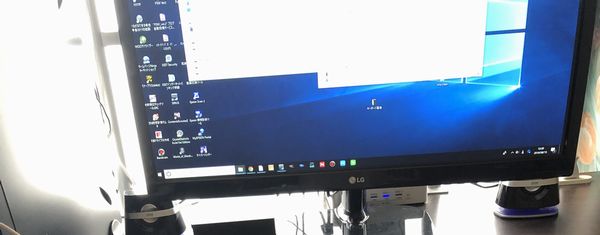
タッチタイピングを覚えると、視線移動がなくなるのでロスタイムを減らすことが出来ます。
さらに、画面とキーボードの視線移動により、首がだるくなるのも解消されてしまいます。
少しでも文字入力を早くしたいという場合は、タッチタイピングを覚えるようにしたほうが良いでしょう。
人差し指で文字入力をしなくて良い

パソコンで文字を入力する時に、あなたは人差し指でタイピングしていませんか?
タッチタイピングは5本の指をすべて使うので、人差し指でタイピングをするよりも早くタイピングが出来ます。
もちろん、タッチタイピングは右手5本の指と左手5本の指で、タイピングをしていきます。
担当する正式な指でタイピングをするので、かなり速いスピードでタイピングができるようになります。
キーボードの種類と使いやすさ

キーボードは色々なタイプがあり、人によっては使いやすいタイプが異なります。
それぞれのキーボードの種類などを、紹介していきます。
メンブレン
メンブレン式のメリットは構造がとても簡単でで、値段がとても安いので買いやすいキーボードです。
各メーカーにかならずあるという方式ですが、パソコンメーカーで買って、オマケで付いてくるキーボードはメンブレン方式が多いです。
深めのストロークなので、少し押しただけでは文字入力が出来ないこともあります。
さらに、メンブレン方式はキーを押したときに、反発に癖があるため一定の圧力を加えたときに沈み込む性質があります。
強い反発力が押した指に直接返ってくるので、長時間タイピングすると疲れてきます。
タッチタイピングの練習をするなら、値段が安いのでおすすめできるキーボードです。
パンタグラフ
ノートパソコンではよく使用される方式ですが、デスクトップ用のキーボードでも採用されています。
パンタグラフ方式のキーボードは、浅いストロークが特徴です。
反発力が弱いので、長時間タイピングしても疲れません。
軽快なキータッチと、静かな打鍵音が特徴です。
パンタグラフ方式は、キー自体が薄く作られていてキーボードの厚みも薄いです。
キートップのどの位置をタイプしても、垂直にストローク出来ます。
さらに、浅いストロークなので、引っかかることが少なく確実にタイピングが出来るのも大きな特徴と言えます。
パンタグラフ方式のキーボードは、耐久性が低いです。
構造部分にプラスチックなどが使用しているので、耐久性はどうしても弱くなります。
キーボードが薄く重量が軽いため、勢いよくタイピングをしていると、キーボードが動いてしまうこともあります。
メカニカル
メカニカル方式のキーボードは、一つ一つに電気的なスイッチが設けられている構造です。
バネの反発力がタイピングをするときに動くため、徐々に沈み込むみたいな滑らな打鍵感が特徴です。
メカニカル方式は独特の、小気味良い打鍵音を好む人が多いです。
あの音は製造段階で意図的に、音がなるように作られています。
最近では音が静かなメカニカルキーボードも、製造されています。
メカニカルキーボードはメンブレンやパンタグラフの構造とは違い、キーを半分程度押し込んだだけでも読み取ることが出来ます。
流れるような地ピングが可能になっていて、非常に速いタイピングを可能にしています。
メカニカルキーボードは非常に丈夫なので、壊れにくいというメリットもあります。
メカニカル方式は値段的に高い場合が多いです。
メンブレン方式が1000円程度から買うことが出来うのに対して、メカニカル方式のキーボードは1万円以上します。
打鍵音をうるさく感じる人やキーボードに、1万円も出せないという人には、おすすめできない方式です。
打鍵音の音が心地よいと感じる人には、おすすめできます。
静電容量無接点方式
基板に設けられたセンサーにより、電気伝導帯を接触させ図に近づけて、電位の変化によって読み取りを行う方式です。
物理的な接点がない読み取り方式なので、耐久性と入力精度は非常に高いです。
メカニカル方式とメンブレンの良い部分をかけ合わせたような、究極のキーボードが静電容量無接点方式といえます。
耐久性が高く長寿命です。
読み取りの精度も非常に優れていて、押し切ることなく入力を読み取ることが出来るので、素早いタイピングが可能となっています。
疲れにくいので、長時間タイピングできます。
静電容量無接点方式のデメリットは、この方式を採用しているキーボードが少ないので、選べるほど種類がないということです。
そして、構造は単純ですが汎用性がない特殊構造なので採用しているモデルは、ほとんど非常に高い値段で手が出しにくいです。
まとめ

キーボードの種類は豊富なので、あなたに適した方式を選ぶべきです。
静かにタイピングがしたいと言うなら、パンタグラフ方式のキーボードが一番最適です。
どうやって見分けるのかといえば、パッケージの裏に表示して見分けることが出来ます。
パンタグラフ方式は、他の方式と違いキーボードが薄く、キー自体も他と違うのですぐに分かります。
薄いキーボードはたいていパンタグラフ方式だと、思っても良いかもしれません。
今回の記事で「意見」「感想」があれば
メールして気分をすっきりさせてください。
記事内容に関係ないメール内容や
悪意のあるメール内容はブログで紹介させていただきます。
記事に関しての意見はこちら→にゃん太にメールをする
